之前Ubuntu是可以上网的,但是今天打开后发现上不了网了,经过一番折腾,弄好了,记录下。
方案一:将网络连接设置为自定义NAT
VM ->设置-> 硬件->网络适配器
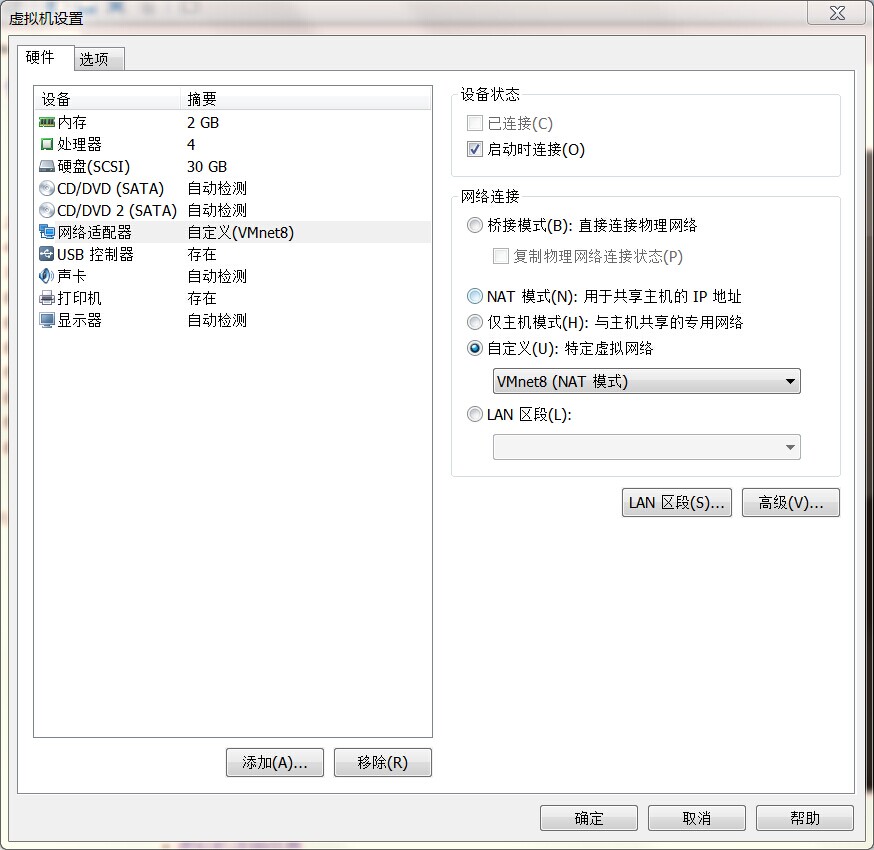
这么已修改就能连上网了。。。。。
网上的还有后续
3. Ubuntu的设置
VMware进入Ubuntu系统
System -> Preferences -> Network Connections ->Auto etho(Edit)->IPv4 Settings
Method -> Manual
Addresses -> Add
IP: 192.168.116.X(X 是128~255之间任意数)
Netmask: 255.255.255.0
Gateway: 192.168.116.2
DNS: 192.168.116.2
Gateway 查看
VMware -> Edit -> Virtual Network Editor -> VMnet8 ->NAT Settings
此时如果你的机子的VMware NAT Service和VMware DHCP Service这些服务是开启的话,你便可以畅游网络了。如果还不能访问,请继续下一步。
4. 开启相关服务
开启VMware NAT Service和VMware DHCP Service这两个服务,如果不开启的话,是不能访问网络的。
XP -> 开始-> 控制面板-> 管理工具-> 服务 查找VMware NAT Service和VMware DHCP Service这两个服务,是否开启相关的服务。
但是也看到了其他的解决办法,可能以后会需要
方案二
1.在NAT模式下,虚拟机是通过VMnet8联网的,因此首先查看虚拟机的Nat和DHCP是否开启,点击Work Station的Edit--Virtual Network Editor,在弹出的窗口里查看Summary和DHCP两个tab。


确保VMnet(NAT)是enable的和DHCP是开启的。
2.检测Internet Connection Sharing(ICS)是否打开,在NAT模式下,同时打开NAT和ICS会造成混乱,因此ICS必须关闭。

3.如果上述两步都没有问题,那么你就要查看是不是提供VMware上网的某些服务没有启动,通过开始菜单--运行--services.msc查看相关服务

确保VMware NAT Service和VMware DHCP Service处于Started状态。我的Ubuntu虚拟机不能上网正是VMware这个service没有启动造成。